Cara Membuat Peta Lokasi di HP Android: Panduan Cepat dan Praktis 2024
Technogis – Di era digital ini, kemampuan untuk membuat peta lokasi sendiri dengan mudah dan cepat sangat penting, terutama bagi pelaku bisnis, pemilik usaha kecil, atau siapa saja yang ingin berbagi lokasi dengan teman dan keluarga. Dengan berbagai aplikasi dan perangkat Android yang semakin canggih, proses pembuatan peta lokasi dapat dilakukan langsung dari genggaman Anda. Artikel ini akan membahas langkah-langkah praktis untuk membuat peta lokasi di HP Android pada tahun 2024.
Mungkin Anda Butuhkan:
Jasa Gis
Jasa Pemetaan Gis dan Pemetaan Gis
Jasa Pemetaan dan Jasa Survey Pemetaan
Jasa Gis dan Jasa Webgis
Mengapa Membuat Peta Lokasi di HP Android?
Membuat peta lokasi secara manual di ponsel Android menjadi solusi cepat untuk berbagai keperluan. Peta lokasi memudahkan seseorang untuk memberikan arahan, menunjukkan lokasi bisnis, atau membuat rute untuk acara tertentu. Di tahun 2024, aplikasi Android telah berkembang pesat, memberikan pengguna berbagai opsi untuk mengustomisasi peta sesuai kebutuhan.
Kelebihan pembuatan peta di HP Android antara lain:
- Praktis dan cepat.
- Dapat diakses kapan saja.
- Dapat dibagikan dengan mudah melalui berbagai platform.
- Mampu memperlihatkan rute secara real-time.
Beberapa aplikasi yang akan dibahas di artikel ini, seperti Google Maps dan My Maps, menawarkan beragam fitur untuk mendukung keperluan tersebut.
Persiapan Sebelum Membuat Peta Lokasi di Android
Sebelum memulai membuat peta lokasi, ada beberapa hal yang perlu dipersiapkan:
- Koneksi Internet yang Stabil: Sebagian besar aplikasi peta memerlukan akses internet untuk menampilkan data lokasi secara real-time.
- Aplikasi Peta: Pastikan Anda sudah menginstal aplikasi yang sesuai. Aplikasi yang umum digunakan untuk membuat peta lokasi di Android adalah Google Maps dan Google My Maps. Anda dapat mengunduhnya di Google Play Store.
- Akun Google: Beberapa aplikasi memerlukan akun Google untuk menyimpan dan mengelola peta yang dibuat. Pastikan Anda sudah login ke akun Google Anda.
Dengan mempersiapkan hal-hal di atas, Anda siap untuk membuat peta lokasi di ponsel Android Anda.
Cara Membuat Peta Lokasi dengan Google Maps
Google Maps adalah salah satu aplikasi peta paling populer yang banyak digunakan untuk menunjukkan lokasi, membuat rute, dan berbagi lokasi secara real-time. Berikut ini adalah langkah-langkah untuk membuat peta lokasi menggunakan Google Maps:
Langkah 1: Buka Aplikasi Google Maps
- Pastikan aplikasi Google Maps terinstal di ponsel Anda. Jika belum, Anda bisa mengunduhnya dari Google Play Store.
- Setelah itu, buka aplikasi dan pastikan ponsel Anda terhubung ke internet.
Langkah 2: Temukan Lokasi
- Gunakan bilah pencarian untuk menemukan lokasi yang ingin Anda tandai. Anda bisa mengetik nama lokasi atau alamat secara langsung.
- Setelah menemukan lokasi, tekan lama pada titik tersebut hingga muncul tanda pin merah yang menunjukkan lokasi yang dipilih.
Langkah 3: Simpan Lokasi
- Setelah pin merah muncul, ketuk informasi lokasi di bagian bawah layar.
- Pilih opsi “Simpan” dan pilih kategori tempat untuk menyimpan lokasi tersebut, misalnya “Favorit” atau “Tempat yang ingin dikunjungi.”
Langkah 4: Berbagi Lokasi
- Untuk membagikan lokasi yang sudah Anda buat, cukup ketuk opsi “Bagikan” pada tampilan lokasi yang telah disimpan. Anda bisa membagikannya melalui berbagai aplikasi seperti WhatsApp, Email, atau media sosial lainnya.
Mungkin Anda Butuhkan:
Pelatihan Gis
Portofolio Technogis
Membuat Peta Kustom dengan Google My Maps
Jika Anda ingin membuat peta dengan beberapa titik lokasi atau rute yang lebih kompleks, Google My Maps adalah pilihan yang tepat. Aplikasi ini memungkinkan pengguna untuk membuat peta khusus dengan beberapa lapisan informasi dan bisa disesuaikan sesuai keinginan.
Langkah 1: Instal dan Buka Google My Maps
- Google My Maps bisa diunduh dari Play Store. Setelah diunduh, buka aplikasinya dan login menggunakan akun Google Anda.
Langkah 2: Buat Peta Baru
- Di halaman utama Google My Maps, pilih opsi “Buat Peta Baru.”
- Anda akan diarahkan ke peta kosong di mana Anda bisa mulai menambahkan lokasi.
Langkah 3: Tambahkan Lokasi
- Gunakan fitur pencarian di bagian atas untuk menemukan lokasi yang ingin ditambahkan.
- Setelah lokasi ditemukan, klik “Tambahkan ke peta.” Anda juga bisa menambahkan deskripsi atau ikon khusus untuk setiap titik lokasi yang ditambahkan.
Langkah 4: Mengatur Lapisan (Layer)
- My Maps memungkinkan Anda membuat beberapa lapisan peta yang berbeda, seperti lapisan lokasi bisnis, lapisan rute, dan lain sebagainya. Ini berguna jika Anda ingin memisahkan jenis informasi yang ditampilkan di peta.
Langkah 5: Simpan dan Bagikan Peta
- Setelah selesai menambahkan lokasi dan mengatur lapisan, simpan peta Anda dengan menekan tombol “Simpan.”
- Peta yang telah dibuat dapat dibagikan dengan orang lain melalui link. Anda juga bisa mengatur apakah peta ini bisa dilihat atau diedit oleh orang lain.
Tips dan Trik dalam Membuat Peta Lokasi di Android
Agar peta yang Anda buat lebih efektif dan bermanfaat, berikut beberapa tips yang bisa diikuti:
- Perhatikan Detail Lokasi: Pastikan lokasi yang Anda pilih akurat, terutama jika peta tersebut akan digunakan oleh banyak orang.
- Sesuaikan Simbol dan Warna: Jika membuat peta dengan banyak titik lokasi, gunakan ikon dan warna yang berbeda untuk memudahkan orang lain dalam memahami informasi.
- Gunakan Mode Offline: Google Maps memiliki fitur unduh peta untuk penggunaan offline. Ini sangat berguna jika Anda akan bepergian ke daerah dengan sinyal internet yang lemah.
- Perbarui Peta Secara Berkala: Jika Anda membuat peta untuk lokasi bisnis atau acara tertentu, pastikan untuk memperbarui peta jika ada perubahan pada lokasi atau rute.
Keuntungan Menggunakan Aplikasi Android untuk Membuat Peta
Keunggulan menggunakan HP Android untuk membuat peta lokasi dibandingkan dengan metode lain adalah fleksibilitas dan kemudahan akses. Selain itu, HP Android memiliki GPS bawaan yang sangat akurat, yang memungkinkan pengguna untuk menambahkan lokasi dengan presisi tinggi. Beberapa keuntungan lainnya termasuk:
- Kemudahan Mobilitas: Anda bisa membuat peta di mana saja dan kapan saja tanpa memerlukan perangkat lain.
- Real-Time Update: Aplikasi seperti Google Maps memberikan informasi real-time mengenai kondisi lalu lintas, rute tercepat, dan bahkan cuaca.
- Interaksi yang Lebih Mudah: Berbagai fitur seperti berbagi lokasi dan menyimpan titik favorit bisa langsung diakses dan digunakan dalam hitungan detik.
Mungkin Anda Butuhkan:
Jasa Pemetaan Lidar
Pemetaan Topografi
Jasa Pemetaan Drone
Jasa Pemetaan Uav dan Pemetaan Uav
Kesimpulan
Membuat peta lokasi di HP Android adalah hal yang sangat mudah dilakukan dengan bantuan aplikasi yang tersedia di tahun 2024. Baik menggunakan Google Maps untuk kebutuhan peta sederhana atau Google My Maps untuk peta yang lebih kompleks, langkah-langkah di atas bisa membantu Anda membuat peta yang sesuai dengan kebutuhan. Kelebihan seperti kemudahan berbagi, presisi GPS, dan kustomisasi yang lengkap menjadikan pembuatan peta di Android sebagai solusi praktis untuk berbagai keperluan.

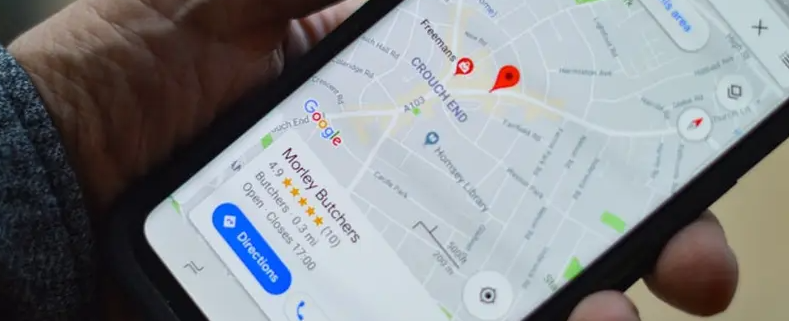



Leave a Reply
Want to join the discussion?Feel free to contribute!